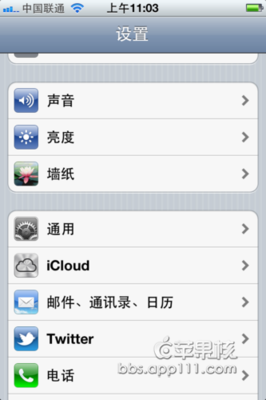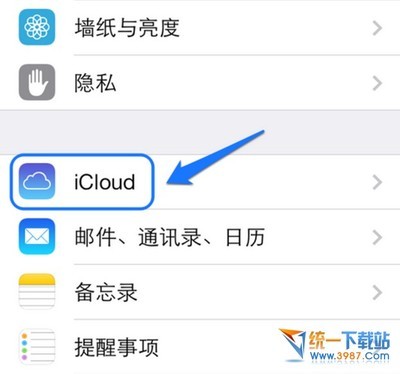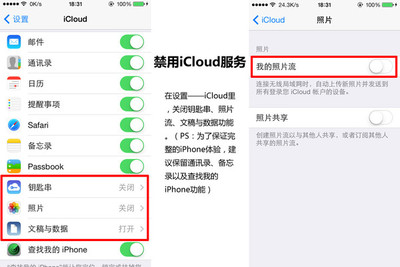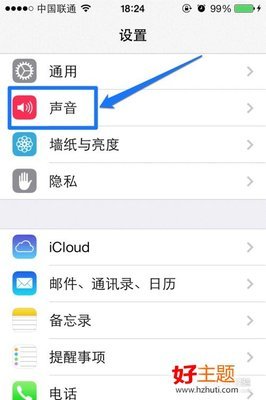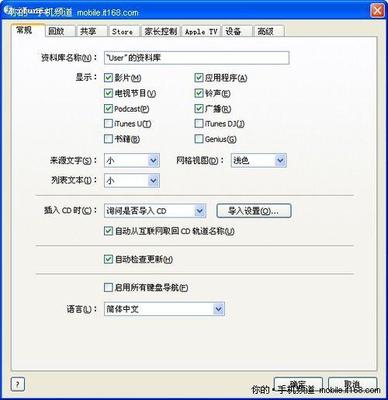对于手机而言,铃声永远是小伙伴们喜欢玩弄的东西。苹果手机在设置铃声方面,不如安卓手机那样方便,需要通过一些第三方软件才可以把自己喜欢的铃声导入到 iPhone 手机上。对于那些平时没怎么研究的朋友而言,不知道应该怎样操作。这里简单介绍下怎么在苹果6上设置铃声的操作方法。
苹果6铃声怎么设置,苹果iPhone6铃声怎么设置――工具/原料苹果手机苹果6铃声怎么设置,苹果iPhone6铃声怎么设置――第一步、从电脑上把铃声导入到苹果手机上
苹果6铃声怎么设置,苹果iPhone6铃声怎么设置 1、
我们可以通过电脑,借助一些第三方软件来实现为苹果6添加新铃声。这里以 iTools 为例,可以直接百度搜索 iTools 前往它的官网下载,也可以在百度软件中心中下载。
苹果6铃声怎么设置,苹果iPhone6铃声怎么设置 2、
下载安装好以后,把 iPhone 手机与电脑连接起来,并打开 iTools 软件。
苹果6铃声怎么设置,苹果iPhone6铃声怎么设置 3、
接着请在 iTools 的窗口中点击“音乐”栏目,如图所示
苹果6铃声怎么设置,苹果iPhone6铃声怎么设置_百度彩铃
苹果6铃声怎么设置,苹果iPhone6铃声怎么设置 4、
在 iTools 的音乐窗口中,点击左边栏的“酷炫铃声”栏目,即可在右窗格中看到很多铃声。
苹果6铃声怎么设置,苹果iPhone6铃声怎么设置 5、
喜欢那一首铃声,可以点击试听,如果满意的话,可以点击铃声右侧的手机图标,即可把它下载到手机上了。
苹果6铃声怎么设置,苹果iPhone6铃声怎么设置――第二步、在苹果手机上设置新铃声苹果6铃声怎么设置,苹果iPhone6铃声怎么设置 1、
在主屏上打开“设置”应用,如图所示
苹果6铃声怎么设置,苹果iPhone6铃声怎么设置_百度彩铃
苹果6铃声怎么设置,苹果iPhone6铃声怎么设置 2、
在设置列表中找到“声音”选项,点击进入,如图所示
苹果6铃声怎么设置,苹果iPhone6铃声怎么设置 3、
在声音设置列表中请找到“电话铃声”一栏,点击打开。
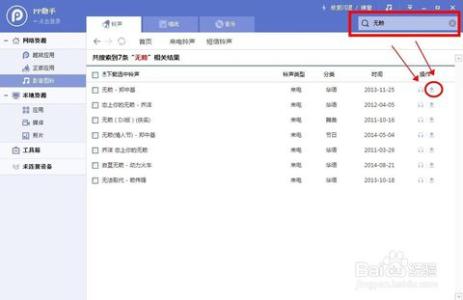
苹果6铃声怎么设置,苹果iPhone6铃声怎么设置 4、
随后即可在铃声列表中看到新下载的铃声,点击即可设置生效了。
苹果6铃声怎么设置,苹果iPhone6铃声怎么设置_百度彩铃
 爱华网
爱华网